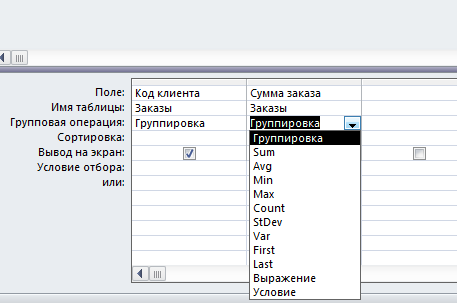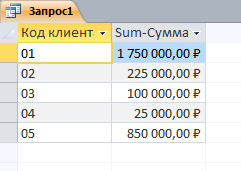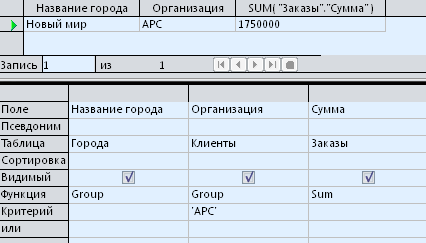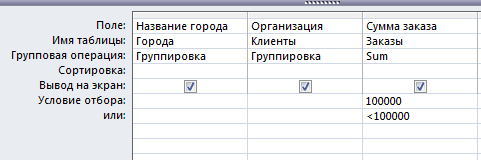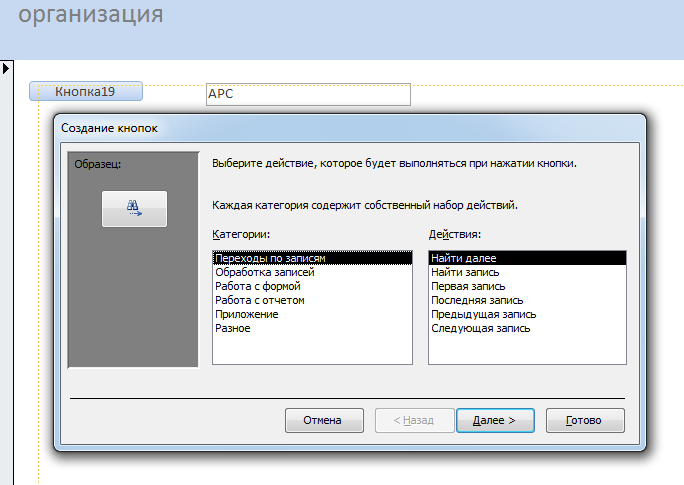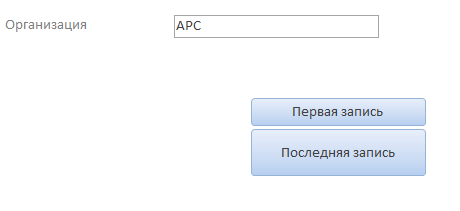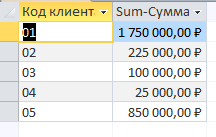|
Ознакомление с возможностями программы ACCESS по обработке данных Основные возможности программы по обработке данных
Практическое применение программы для обработки данных
Создание запросов, отчетов с помощью программы.
Использование запросов.
В программе существует мощное средство обработки данных в одной или нескольких таблицах, которое позволяет отображать нужную информацию, соответствующую указанным требованиям. Таким средством являются запросы. Рассмотрим применение запросов на примере базы данных Книготорговля.
Создание запроса в режиме конструктора.
Пример_1. Создадим запрос, реализующий подсчет объема отгрузки (в денежном эквиваленте) товара отдельному клиенту.
Откройте базу данных Книготорговля. Откроется окно созданной ранее базы данных.
В окне базы данных из списка объектов выберите Запросы и затем щелкните на кнопку Конструктор запросов.
На экране отобразится диалоговое окно конструктора запросов с диалоговым окном добавления таблиц.
В окне Добавить таблицу или запрос выделите таблицы Заказы и нажмите кнопку Добавить, а затем кнопку Закрыть. На экране отобразится бланк запроса на выборку с выбранной таблицей.
Щелкните дважды на полях Сумма заказа и Код клиента. Названия полей отобразятся в окне построения запроса в строке Поля.
Нажмите кнопку Итоги из группы Показать или скрыть. В бланке запроса появится новая строка Групповая операция со значением Группировка в обоих полях запроса.
В столбце Сумма заказа раскройте открывающийся список функций и выделите групповую операцию Sum.
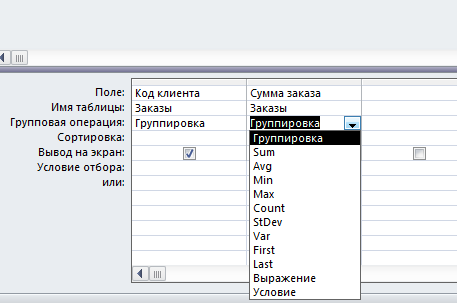
В столбце Код клиента установите функцию Группировка.
Выполните запрос. На экране появится окно выполненного запроса.
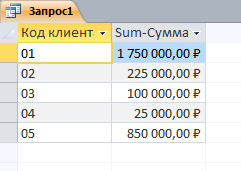
Изменим, условие выбора: подсчитаем сумму товара, отправленного организации с номером – 01.
Перейдите в режим конструктора.
В строке Критерий в бланке запроса в столбце Код клиента введите условие 01.
Выполните запрос. Появятся результаты суммирования по одной организации.
Закройте и сохраните запрос под именем Отгрузка.
Пример_2. Создадим запрос, реализующий подсчет объема отгрузки (в денежном эквиваленте) клиенту с кодом 01 и 05.
Откройте запрос Отгрузка в режиме конструктора.
В бланке запроса добавьте в столбце Код клиента: в строке Критерий — 01, в поле ниже или введите — 05.
Выполните запрос. На экране появится результат запроса.
Закройте запрос и сохраните под именем Отгрузка по клиентам.
Пример_3. Создадим запрос, показывающий город, где находится организация и сумму отгруженного товара этой организацией.
Откройте окно конструктора.
Вставьте в бланк запроса таблицы Заказы, Клиенты и Города.
Добавьте в строку Поле бланка запроса п<оля Название города, Организация, Сумма заказа.
Установите для столбца Сумма заказа — функцию Sum, для остальных столбцов установите групповую операцию.
Установите в столбце Организация условие — АРС.
Выполните запрос. На экране появятся результаты запроса.
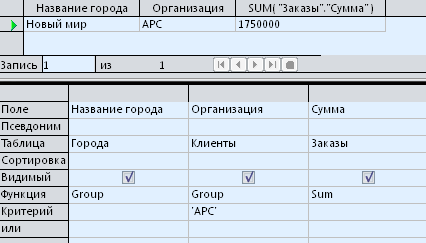
Закройте запрос и сохраните запрос под именем Город отгрузки.
Пример_4. Создадим запрос, показывающий города, где находятся организации, у которых сумма отгруженного товара равна 100000 или менее 100000 руб.
Откройте запрос Город отгрузки в режиме правки. Уберите критерий – АРС и добавьте в бланк запроса Критерий в столбце Сумма =100000 или <100000.
Выполните запрос. На экране появится результат выполнения запроса.
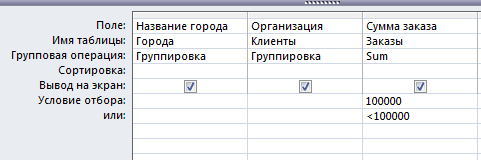
Сохраните запрос под именем Города и суммы (Файл — Сохранить как) и закройте запрос.
Использование форм для работы с таблицами.
Создайте новую форму с помощью Мастера форм. В качестве источника данных выберите таблицу Клиенты. В список Поля в форме перекиньте поле Организация. Нажмите кнопку Далее. Выберите внешний вид формы.
Дайте название форме - Организации и нажмите кнопку Готово.
Просмотрите форму. Закройте форму.
Откройте Форму Организации в режиме Макета. Появится Панель инструментов с элементами управления..
На панели элементов выберите элемент Кнопка и нарисуйте кнопку на макете формы в свободном месте. Появится окно Создание кнопки.
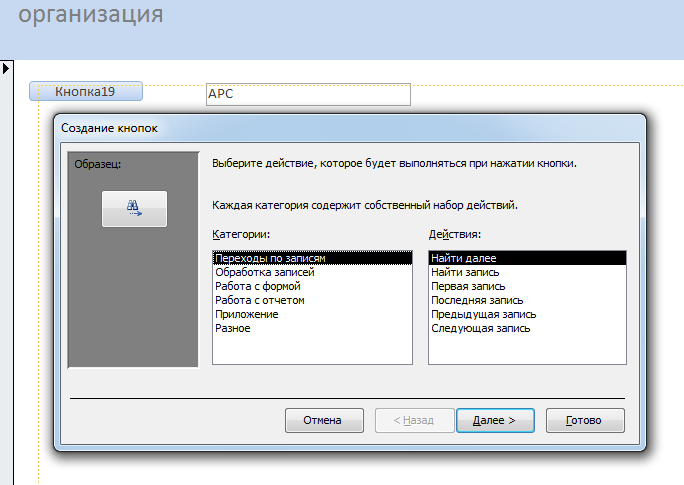
Выберите действие Первая запись и нажмите Далее. В следующем окне уставите флажок текст и нажмите Далее, а затем Готово.
Вставьте вторую кнопку с действием Последняя запись.
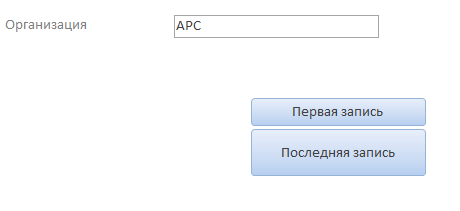
Закройте форму с сохранением изменений и откройте ее в режиме формы.
Нажмите на кнопку Последняя запись. Обратите внимание, что в форме появилась информация о последней записи. Нажмите кнопку Первая запись. Произойдет переход к первой записи.
Закройте форму.
Создание отчетов.
Откройте запрос Отгрузка в режиме конструктора и уберите условие запроса.
Выполните запрос. Появятся следующие результаты.
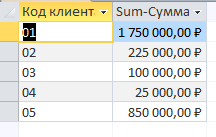
Сохраните запрос под именем Отгрузка по клиентам. (Сохранить объект как ). Закройте запрос.
В окне базы данных выберите объект Отчеты и щелкните на кнопке Мастер отчетов. Появится первое окно мастера отчетов.
В списке Таблицы или запросы выберите для создания отчете запрос Отгрузка по клиентам.
Перенесите все существующие поля в поля отчета и нажмите кнопку Далее. Появится второе окно мастера отчетов.
В следующем поле перенесите все поля в область Группировка. Нажмите кнопку Далее два раза..
В появившемся окне выберите разметку данных – Структура и выберите ориентацию – Книжную. Нажмите кнопу Далее.
В появившемся окне измените, название отчета на Стоимость отгруженного товара и нажмите кнопку Готово.
Просмотрите отчет.
Закройте окна просмотра отчета.
|
Вариант 1
Используя, базу данных Книготорговля выполнить следующие задания:
Создать запрос «Минимальная партия товара, заказанная клиентом с кодом 01 и название организации, заказавшей этот товар».
Создать запрос «Стоимость всего товара, заказанного организацией АРС».
Создать запрос «Сумма денежных поступлений (оплат) от организации АРС».
Создать запрос «Дата оплаты и Дата отгрузки товара организацией АРС».
Создать запрос «Количество заказов организацией АРС, оплаченных наличными деньгами».
| Вариант 2
Используя, базу данных Книготорговля, выполните следующие задания:
Создать запрос «Список клиентов, оплативших заказанный товар после 30.06.12 года и суммы этих оплат».
Используя ранее созданный запрос создать запрос «Сумма всех денежных поступлений от заказов, оплаченных после 30.06.12 года».
Создать запрос «Список клиентов и общее количество товара, заказанного каждым клиентом»
Создать запрос «Суммарная стоимость заказанного товара, сумма оплаченного товара, сумма скидок на оплаченный товар».
Создать запрос «Список клиентов и суммы максимальных скидок на заказанные ими товары».
|
Вариант 3
Используя, базу данных Книготорговля, выполнить следующие задания:
Создать запрос «Список клиентов из города Новый мир».
Создать запрос «Стоимость товаров, заказанных клиентами из города Новый мир»
Создать запрос «Сумма оплаты товара заказанного клиентами из Нового мира и оплаченными наличными деньгами»
Количество товара, отгруженного клиентам из города Новый мир при оплате безналичными.
Создать запрос «Названия организаций, которым был отгружен товар до 01.04.12 года».
|
Вариант 4
Используя, базу данных Книготорговля, выполнить следующие задания:
Создать запрос «Общее количество товара, отгруженного до 30.06.12 в город Старый мир».
Создать запрос «Стоимость и количество товара, отгруженного в город Старый мир»
Создать запрос «Названия городов, котором был отгружен товар до 30.06.2012 года.
Создать запрос «Название организаций, которые заказали товар, но не оплатили его.
Создать запрос «Минимальная стоимость товара, заказанного организацией ГЕДЕОН».
|
Вариант 5
Используя базу данных Книготорговля, выполнить следующие задания:
Создать запрос «Количество товара, заказанного клиентами из города с кодом 200.
Создать запрос «Стоимость товаров, заказанных клиентами из города с кодом 200».
Создать запрос «Список стоимости и количества товаров, заказанных клиентами из города с кодом 200 и оплаченных после 05.05.2012 года».
Создать запрос «Название города с кодом 200 и коды клиентов и коды заказов из этого города».
Создать запрос «Список клиентов, заказавших, но не оплативших товар».
|
|
 Скачать 4.59 Mb.
Скачать 4.59 Mb.